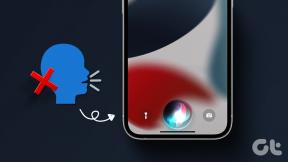Kā atspējot ekrāna tastatūru operētājsistēmā Windows 10
Miscellanea / / November 29, 2021
Vai jūs sveicina ar ekrāna tastatūra izmantojot Windows 10 datoru? Vai tas parādās nejauši vai tad, kad izmantojat noteiktu lietotni? Šie jautājumi noteiks risinājumus, kas palīdzēs jums pilnībā atbrīvoties no šīs virtuālās vai ekrāna tastatūras.

Tas attiecas ne tikai uz lietotājiem skārienekrāna klēpjdatori kas arī saskaras ar šo kļūdu. Citi ir ziņojuši par ekrāna tastatūras paziņojumu savā sistēmas teknē vai Windows bloķēšanas ekrānā. Ir daži veidi, kā labot šo kaitinošo funkciju.
Sāksim.
1. Noņemiet no sistēmas teknes
Vai pamanāt ekrāna tastatūras ikonu sistēmas teknes apgabalā? Ar peles labo pogu noklikšķiniet jebkurā vietā uzdevumjoslā un noņemiet atlasi opcijai Rādīt skārientastatūras pogu.

Tas atspējos un paslēps ekrāna tastatūru, kā arī pasargās jūs no nejaušiem klikšķiem, kas to aktivizē.
2. Vienkāršas piekļuves centrs
Microsoft piedāvā vairākus veidus, kā izmantot Windows 10 datorus cilvēkiem ar dažādām spējām. Daži no šiem veidiem ir pieejami Vienkāršas piekļuves centrā. Viena no šādām funkcijām ir ekrāna tastatūras opcija.
1. darbība: Atveriet izvēlni Sākt un meklējiet vienumu “Vienkāršas piekļuves tastatūras iestatījumi” un atveriet to.

2. darbība: Atspējojiet opciju “Izmantot ekrāna tastatūru” un, ja nepieciešams, restartējiet datoru.

Pārbaudiet, vai, izmantojot datoru tādā pašā scenārijā, joprojām saskaraties ar ekrāna tastatūru.
Vai pamanījāt parocīgo īsinājumtaustiņu (Windows taustiņš+Ctrl+O), kas minēts zem iestatījuma? Izmantojiet to, lai iespējotu iestatījumu, ja tas ir nepieciešams ātri.
Arī Guiding Tech
3. Ekrāna tastatūras iestatījumi
Nākamreiz, kad tā parādās, neaizveriet datora ekrāna tastatūru.
1. darbība: Noklikšķiniet uz pogas Opcijas.

2. darbība: Ar zilu tinti noklikšķiniet uz “Kontrolēt, vai ekrāna tastatūra tiek startēta, kad es pierakstos”.

3. darbība: Noņemiet atzīmi no opcijas Lietot ekrāna tastatūru un saglabājiet visu.

4. Pieskarieties Tastatūras pakalpojums
Veiciet šīs darbības tikai tad, ja iepriekš minētais risinājums jums nederēja. Tādējādi datorā tiks atspējotas visas ar pieskārienu saistītās lietotnes. Izmantojiet to atbilstoši. Labā ziņa ir tā, ka varat veikt tās pašas darbības, lai mainītu efektus.
1. darbība: Izvēlnē Sākt meklējiet un atveriet pakalpojumus.

2. darbība: Veiciet dubultklikšķi uz "Skārientastatūras un rokraksta paneļa pakalpojums" un cilnē Vispārīgi blakus vienumam Startēšanas veids atlasiet Atspējots.

3. darbība: Saglabājiet izmaiņas un pārbaudiet vēlreiz.
5. Nesen instalēta lietotne
Vai nesen instalējāt tādu lietotni kā AirDisplay? Tas varētu būt iemesls, kāpēc pēkšņi redzat ekrāna tastatūru, kas parādās šeit un tur. Viens veids, kā atjaunot atmiņu, ir atvērt vadības paneli un meklēt Atinstalēt programmu.

Šeit varat kārtot lietotnes pēc nosaukuma vai datuma.

Pārbaudiet, vai par uzvedību ir atbildīga lietotne. Ja jā, vai nu pielāgojiet iestatījumus, lai to apturētu, vai atinstalējiet lietotni un atrodiet alternatīvu.
Tiem, kas skata ekrāna tastatūru, startējot pierakstīšanās ekrānā, atspējot startēšanas uzdevumus. Nav nepieciešams atinstalēt lietotni.

Varat arī atvērt un pārbaudīt uzdevumu pārvaldnieku (lai atvērtu, nospiediet taustiņu kombināciju Ctrl+Shift+Esc), lai skatītu, vai nedarbojas programma, kurai nevajadzētu darboties. Visas darbojošās lietotnes ir norādītas cilnē Procesi.
Ja esat pārliecināts, ka tā ir lietotne, kas ir atbildīga par ekrāna tastatūras uznirstošajiem logiem, bet nevarat to atrast, mēģiniet tīra Windows 10 palaišana.
Arī Guiding Tech
6. Attālās darbvirsmas lietotne
RDP vai attālās darbvirsmas lietotne var aktivizēt ekrāna tastatūras lietotni. Pārbaudiet, vai šāda lietotne vai pārlūkprogrammas paplašinājums ir aktīvs. Daži populāri piemēri ir Komandas skatītājs un Chrome attālā darbvirsma.
7. Reģistra uzlauzšana
1. darbība: Izvēlnē Sākt atrodiet un atveriet reģistra redaktoru.

2. darbība: Tālāk atrodiet mapju struktūru.
HKEY_LOCAL_MACHINE\Software\Microsoft\Windows\CurrentVersion\Authentication\LogonUI
3. darbība: Labajā pusē atrodiet failu ShowTabletKeyboard, veiciet dubultklikšķi, lai to atvērtu, un ievadiet heksadecimālās vērtības datus kā 0 (nulle). Saglabājiet visu un restartējiet, ja tas tiek prasīts.

8. Izmantojiet atjaunošanas punktu
Operētājsistēmā Windows 10 ir iekļauta funkcija, ko sauc Atjaunošanas punkts kur tas izveido regulāru datora dublējumu. Dublējumkopijas parasti tiek veidotas, kad sistēma uzskata, ka viss darbojas tā, kā vajadzētu.
Pārbaudiet pēdējā atjaunošanas punkta datumu un, ja nesaskārāties ar ekrāna tastatūras uznirstošo logu, atjaunojiet. Jūs nezaudēsit datus, izņemot nesen instalētās lietotnes, kuras vienmēr varat atkārtoti instalēt. Process ir drošs, bet neatgriezenisks.
Arī Guiding Tech
Visi uz klāja
Man šķiet, kas lietotājiem krīt uz nerviem, ir ekrāna tastatūra. parasti paliek virs jebkura atvērta loga. Ekrāna tastatūra. opcija ir funkcija, ko izmanto daži cilvēki. Ir iemesls, kāpēc. tas ir tur, un, to ienīstot, tas nepazudīs. Cerams, ka viens no. iepriekš minētie risinājumi jums darbojās. Ja esat atradis citu veidu, kā to labot, ļaujiet. mēs zinām tālāk komentāru sadaļā.
Nākamais: Šie Windows 10 īsinājumtaustiņi uzlabos jūsu lietotāja pieredzi, padarot jūs ātrāku un labāku sava datora lietošanu. Noklikšķiniet uz tālāk esošās saites, lai uzzinātu vairāk.